在日常工作当中,Goldwave音频处理器是我们比较经常用到的音频处理软件,这款软件很小,界面很简单,但是很强悍,它具备了金恩的音频处理软件的所有功能,虽然有些功能操作上比较复杂,但是对于这么一款小软件来说,已经是非常棒啦,下面小编为大家介绍它的基本功能。
首先,打开Goldwave音频处理器,如下图;
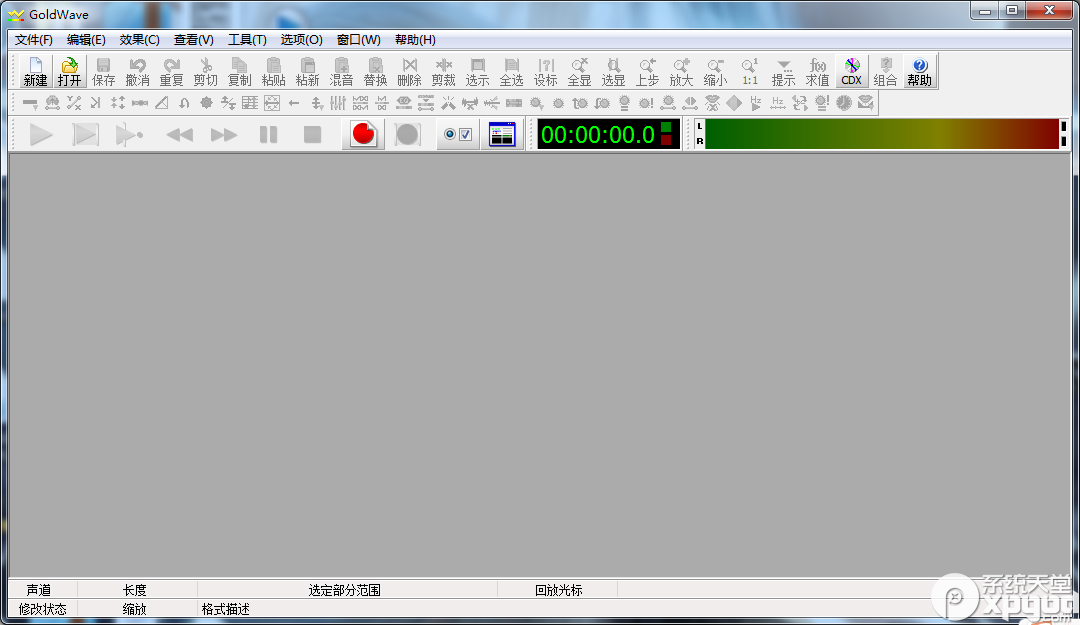
然后咱们可以在左上角看到“新建”和“打开”两个按钮,如下图;
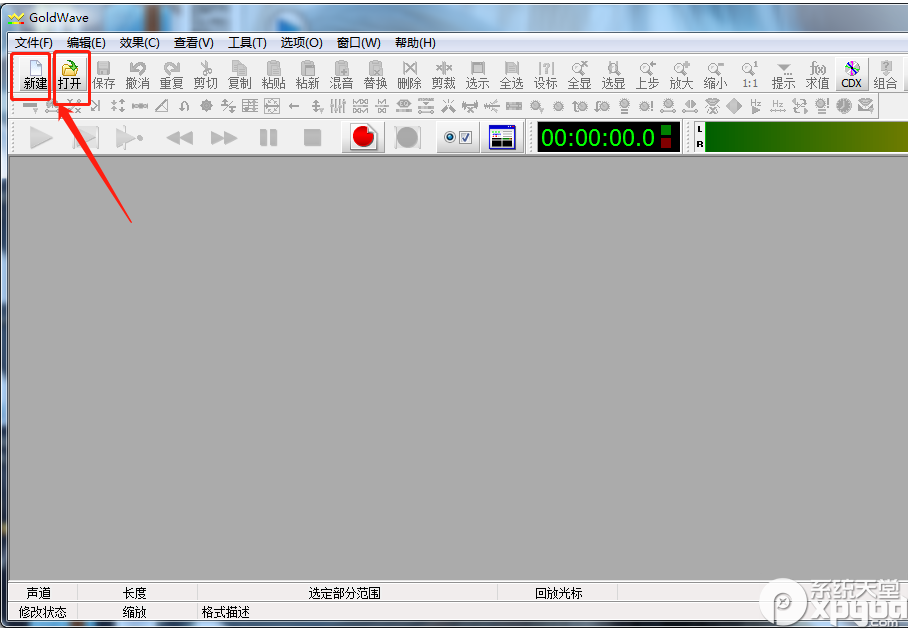
当然,这两个按钮在文件下拉菜单里面也可以找到。
点击“新建”按钮,可以建立一个空白的音频文件,会有一些预设,大家根据需要选择,上面的参数基本都是可以调整哒。
点击“打开”按钮就是打开音频文件啦,这款软件几乎支持所有的音频文件哦,所以基本大家下载的或者录音文件它都基本能够编辑,是不是觉得很棒!!!
打开文件界面如下图;
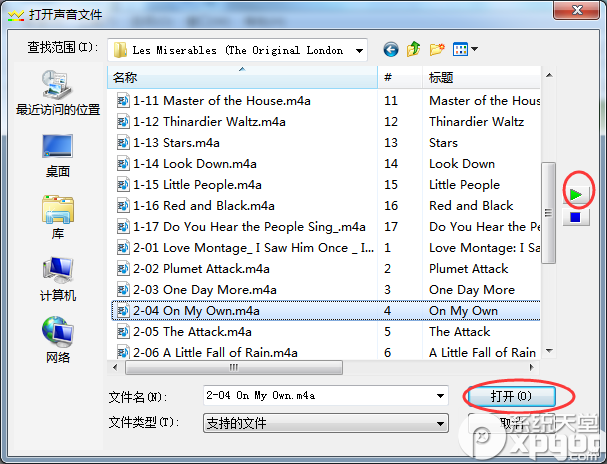
文件打开之后的界面如下图;

这个软件也是可以进行录音哒,点击“录音”按钮即可,如下图;
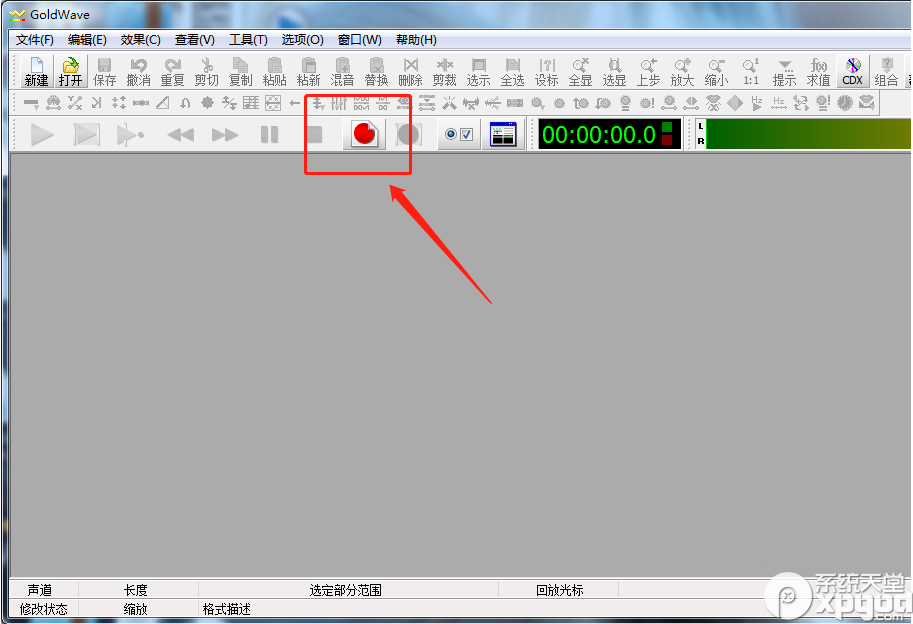
上面有红色的停止按钮,点击就是停止录音啦,鼠标放到对应按钮上面都是会有汉字说明哒,非常方便。
接下来给大家介绍一些键盘快捷键。
空格键是开始和暂停;H键是播放你鼠标指的地方(英文输入法的时候有效,无效的时候切换下输入法吧~);ctrl+c复制;ctrl+v粘贴;ctrl+x剪切,这些跟windows是一致哒;鼠标单点击其实是选框,也就是选取了一片区域,不过单击是选择了从单击点到文件最后的区域,拉动鼠标进行选框的时候,就是选框框住这一部分了,如下图;
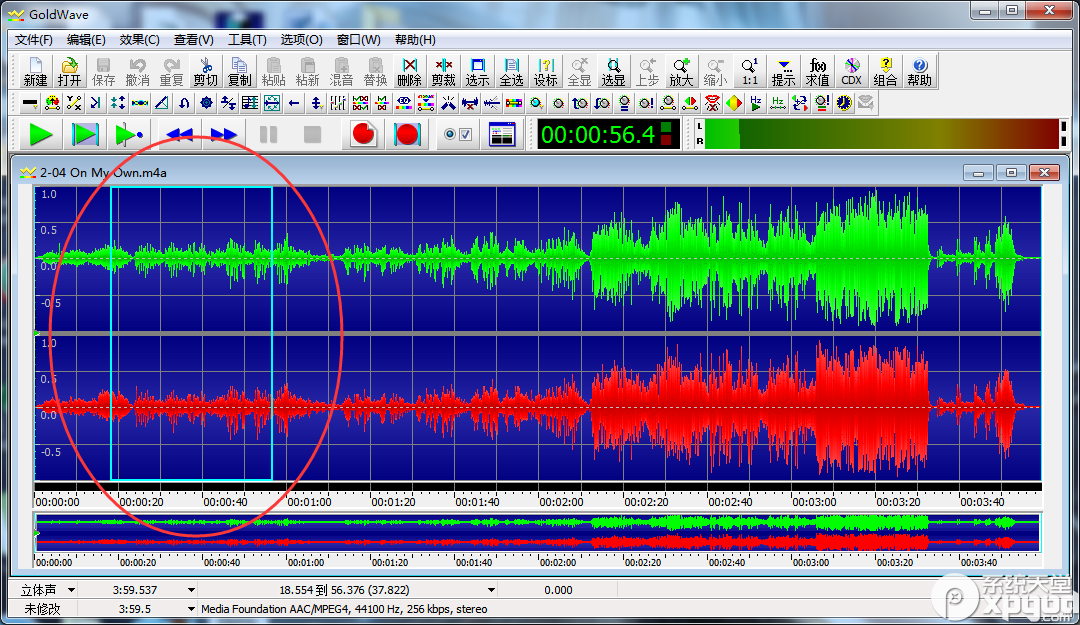
如果需要删除选中部分的内容,就点击“删除”按钮,或者是键盘上的Delete键,如果需要保留这一部分而是删除其他部分的内容,就点击旁边的“剪裁”按钮,“删除”按钮位置如下图;
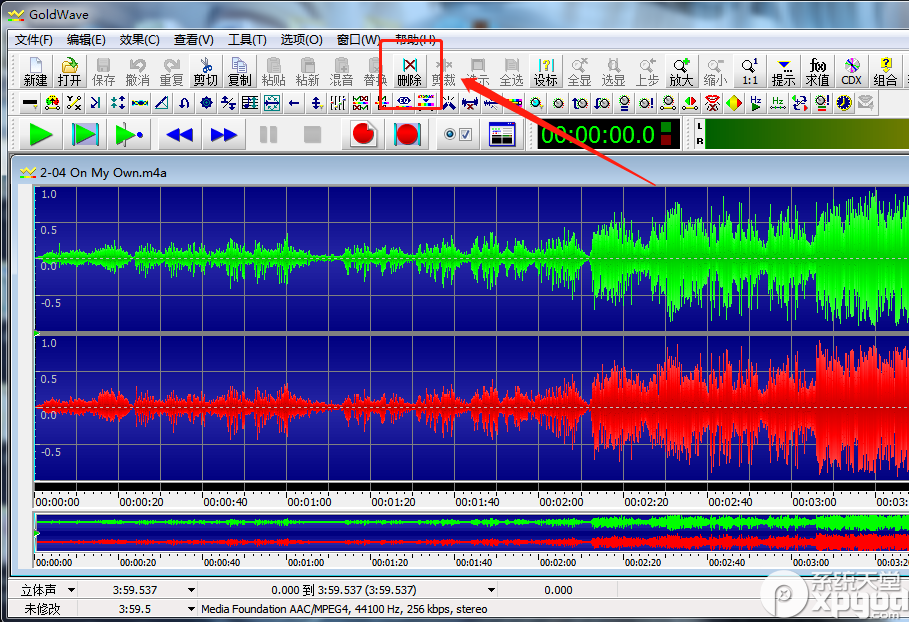
鼠标滚动轮在音频区域内上下滚动实惠放大缩小所视察的范围内的,如下图;

如果需要在其中一个部分插入静音,就把这放得很大很大,然后圈一个小框,点编辑-插入静音就行啦~如下图所示。如果是想把框住的音频直接给静音,就选择编辑-静音就行啦,就在插入静音的上边;
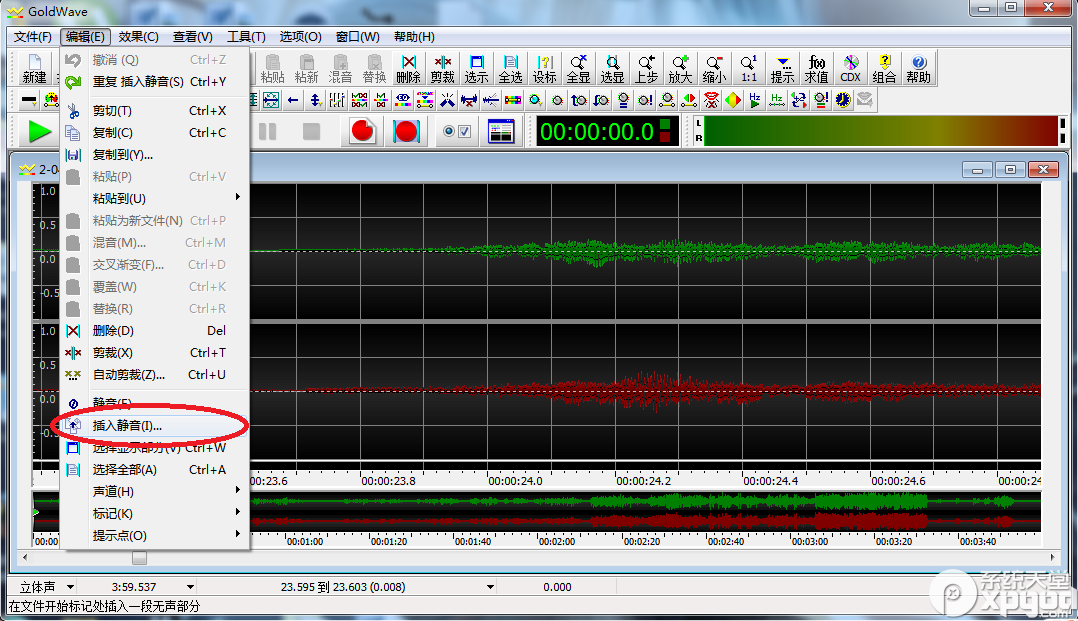
最后再说一个最常用的处理,淡入淡出。咱们制作的音频一般都会在开始的时候用一个淡入,最后用一个淡出,这样的话不突兀,听着比较舒服。你可以圈住你想进行淡入淡出的地方,然后点击效果-音量-淡入(或淡出),如下图;

软件里面基本功能都会提供预设,找到需要的就可以啦,也可以根据自己的习惯设置快捷键,处理完音频记得点击“保存”按钮保存哦。
Goldwave音频如何处理
版权申明:本站文章部分自网络,如有侵权,请联系:west999com@outlook.com 特别注意:本站所有转载文章言论不代表本站观点! 本站所提供的图片等素材,版权归原作者所有,如需使用,请与原作者联系。未经允许不得转载:IDC资讯中心 » Goldwave音频如何处理
相关推荐
- 暂无文章
